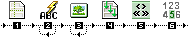 0.0.- desde Dreamweaver®, abrir una página de tipo dinámico PHP_GenB.
0.1.- seleccionar la pestaña de objetos correspondiente qal módulo que deseamos tratar.
1.0.- pulsar sobre el ítem: "...initialize List" (inicialización listado)
1.1.- introducir los parámetros solicitados por "...initialize List":  1.2.- uid: es el código único identificador facilitado por inte tras realizar el alta.
NOTA: pulsar el botón "refrescar datos"  cada vez que cambie de identificador "uid" o para actualizar la información sobre modelos y datos gestionados desde GenBnet. Atención es necesaria conexión a internet. cada vez que cambie de identificador "uid" o para actualizar la información sobre modelos y datos gestionados desde GenBnet. Atención es necesaria conexión a internet.
1.3.- Data template (modelo de datos): modelo de datos sobre el cual se desea trabajar.
1.4.- Language (idioma en listado): el idioma en que aparecerán los datos en el listado. Debe ser uno de los idiomas utilizados para los contenidos.
1.5.- Items by page (número de elementos por página): expresa la cantidad máxima de ítems que aparecerán en cada página. La barra de navegación le permitirá navegar entre las distintas páginas resultantes. Si no utiliza barra de paginación "pagination" indique un número suficientemente grande para evitar que el listado salga incompleto.
1.6.- Number of pagination links (número de links de página): indica la cantidad de links de navegación a páginas listado que el sistema mostrará en la barra de paginación. Si el listado tiene un número mayor de páginas que número de links indicado, aparecerá el link "saltar a páginas siguientes".
a continuación, pasos 2. y 3. ,incorporar los campos de texto o imágen que conformarán el elemento repetitivo del listado:
2.0.- incorporar campos de contenido tipo texto o documento. pulsar sobre el ítem: "...Field in list" (campo en listado):
2.1.- introducir los parámetros solicitados por "...Field in list":  2.2.- Field label from '...' template (etiqueta del campo del modelo '...'): es el nombre o etiqueta que identificará el campo a mostrar. El menú desplegable permitirá elegir entre los campos definidos por el usuario para un determinado modelo y los campos internos comunes o de control (campos con nombre fijado por el sistema):
-."Template name" (nombre del modelo). Nombre del modelo al que pertenece el registro mostrado.
-."Internal name" (referencia interna). Nombre o referencia que el usuario asigna al registro.
-."Record id". Identificador interno que el sistema asigna a cada registro.
-."Date: day". fracción de la fecha introducida por el usuario correspondiente al Día.
-."Date: month". fracción de la fecha introducida por el usuario correspondiente al Mes.
-."Date: year". fracción de la fecha introducida por el usuario correspondiente al Año.
-."Date mod: day". fracción de la fecha correspondiente al Día en que fué modificado el registro.
-."Date mod: month". fracción de la fecha correspondiente al Mes en que fué modificado el registro.
-."Date mod: year". fracción de la fecha correspondiente al Año en que fué modificado el registro.
-."Date ini: day". fracción de la fecha correspondiente al Día en que fué insertado el registro.
-."Date ini: month". fracción de la fecha correspondiente al Mes en que fué insertado el registro.
-."Date ini: year". fracción de la fecha correspondiente al Año en que fué insertado el registro.
3.0.- incorporar imágenes procedentes del gestor de contenido. pulsar sobre el ítem: "... Image list" (imágen en listado):
3.1.- introducir el parámetro "Image label from '...' template (etiqueta del campo imágen del modelo '...') solicitada por "...Image list": 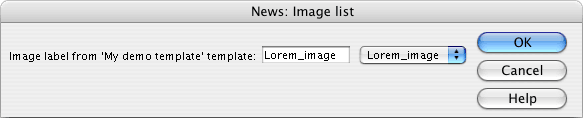 4.0.- seleccionar el conjunto de elementos que al ser repetidos para cada registro conformarán el listado, y pulsar ... Repeating Area (area de repetición).
el bloque repetitivo que conformará el listado quedará delimitado por un recuadro con pestaña indicando "Repeat":  5.0.- pulsar sobre el icono correspondiente a ... Pagination (paginación) para insertar el bloque de links que nos permitirá navegar entre las distintas páginas del listado:  5.1.- el bloque de paginación esta formado por cuatro bloques enmarcados por condicionales "Show If ...":
- "« Previous pages": aparece cuando disponemos de links a páginas de resultados anteriores al conjunto de links de navegación presentados en curso.
- "Next pages »": aparece cuando disponemos de links a páginas de resultados posteriores a las del conjunto de links de navegación presentados en curso.
el contenido de los dos bloques citados puede ser reemplazado por cualquier contenido textual distinto o imágen que permita actuar de link.
- "..._list.CurrentPage" : es sustituido por el sistema por un número indicando la página mostrada en curso.
- "..._list.PageLink" : conformará cada uno de los link de navegación entre páginas contiguas a la mostrada en curso.
el contenido de los dos bloques citados conformará una área de repetición al estilo: 1 2 3 4 5
6.0.- insertar "... Location" (localización). Indicadores del conjunto de resultados/registros visualizados en la página en curso dentro del conjunto total.  el resultado que se obtendrá es: News from 6 to 10 of a total of 235.
en el bloque "...Location" se podrán cambiar/eliminar los textos descriptivos, alterar el orden de los componentes, eliminar los prescindibles, ...
una vez listo el modelo de visualización, se procederá a enviar el archivo al servidor remoto.
NOTA: para ver el resultado final de un modelo de visualización con sus contenidos es preciso proceder según se explica en el capítulo visualización de la página con sus contenidos |